Aby pomóc Ci w nieznalezieniu sterownika interfejsu ADB, udostępniliśmy niektóre z kroków. Wykonaj czynności opisane poniżej, aby rozwiązać problem.
Android Debug Bridge lub ADB to narzędzie, które umożliwia korzystanie z urządzeń mobilnych za pomocą kabla USB z komputera. podczas gdy niektórzy z was mogą tego nie wiedzieć, ale to naprawdę jest narzędzie, które działa w 100%. Większość użytkowników nie napotyka problemów podczas korzystania z ADB, ale czasami komputer wyświetla komunikat o błędzie, że urządzenie nie zostało znalezione. Jeśli jesteś jednym z użytkowników, którzy napotkali ten problem, nie martw się, można go łatwo rozwiązać, a my pomożemy Ci w tym przewodniku.
Sterowniki to jedyny problem, dlatego napotykasz ten problem, ale możesz go łatwo rozwiązać, instalując odpowiednie sterowniki. Jeśli nie wiesz, jak to zrobić, postępuj zgodnie z metodą, którą lubisz podczas instalacji sterownika.
Nie znaleziono metod naprawy sterownika interfejsu ADB
Oto dwie metody, w tym automatyczna i ręczna, które można wykonać, aby naprawić nie znalezione urządzenia do odzyskiwania ADB.
Metoda 1: Jak naprawić sterownik interfejsu ADB nie znaleziony ręcznie za pomocą Menedżera urządzeń
Tutaj, w tej metodzie, możesz po prostu pobrać sterowniki za pomocą Menedżera urządzeń. Nie tylko sterowniki ADB, ale wszyscy kierowcy, którzy mają problemy.
- Kliknij prawym przyciskiem myszy na ikonie Windows w lewym dolnym rogu ekranu. Pojawi się nowe menu.
- Kliknij prawym przyciskiem myszy „Menedżer SDK’, a następnie wybierz ‘Uruchom jako administrator' opcja.
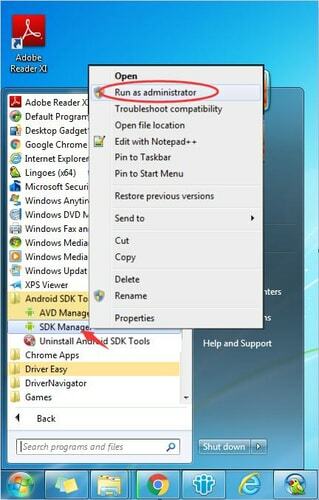
- W nowym oknie kliknij „Dodatki”, to dalej „Sterownik USB Google”. Po wybraniu kliknij na „Zainstaluj 1 pakiet” opcję z prawego dolnego rogu okna.
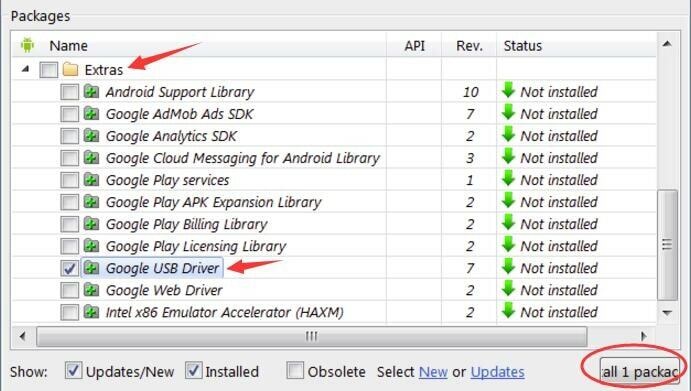
- Po zakończeniu instalacji podłącz telefon komórkowy za pomocą Kabel USB.
- Teraz naciśnij Przycisk „Windows” z literą „R” przycisk z klawiatury.
- W polu Otwórz polecenie uruchomienia wpisz „devmgmt.msc” i naciśnij enter lub kliknij OK.

- W oknie Menedżera urządzeń znajdź swój „Urządzenie z Androidem” pod 'Inne urządzenia' Sekcja.
- Kliknij prawym przyciskiem myszy „Urządzenie z Androidem” opcję i kliknij „Zaktualizuj oprogramowanie sterownika”.
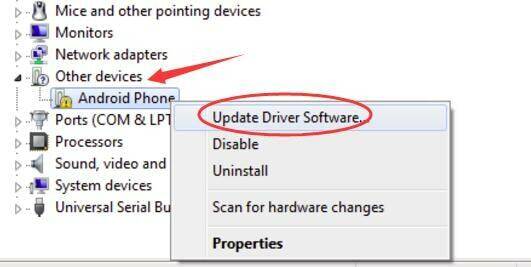
- W następnym oknie zobaczysz dwie opcje mówiące „Wyszukaj automatycznie zaktualizowane oprogramowanie sterownika” oraz „Przeglądaj mój komputer w poszukiwaniu oprogramowania sterownika”. Kliknij opcję przeglądania, ponieważ już pobrałeś sterownik. (jeśli chcesz, możesz wybrać opcję automatycznego wyszukiwania, która automatycznie wyszuka sterownik, którego potrzebujesz).

- Teraz kliknij „Pozwól mi wybrać z listy sterowników urządzeń na moim komputerze”.
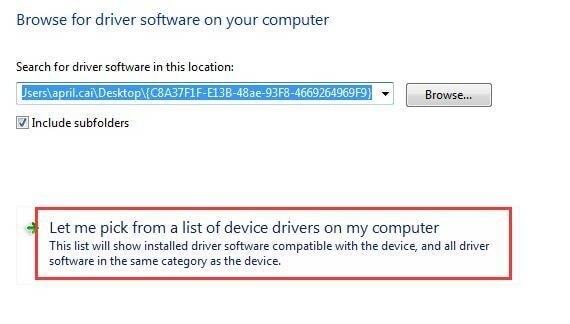
- Kliknij na „Miej dysk” opcja.
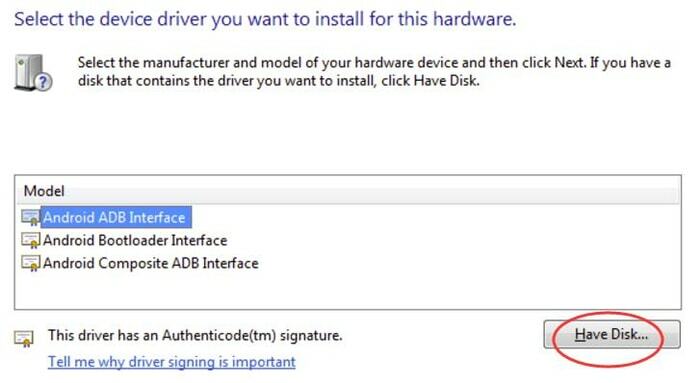
- Teraz przejrzyj lokalizację pliku, klikając 'Przeglądaj'.
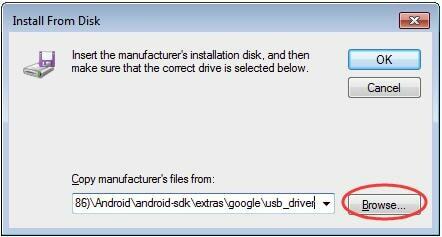
- Po zakończeniu wybierania lokalizacji kliknij Android „Interfejs ADB”.
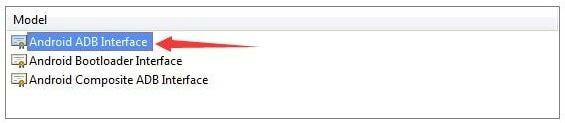
Teraz po pewnym czasie zauważysz, że sterownik jest zainstalowany i naprawiłeś sterownik interfejsu ADB, nie znalazłeś problemu.
Przeczytaj także: Pobieranie i aktualizacja sterownika USB 3.0 dla Windows 10, 8, 7 {Szybkie wskazówki}
Metoda 2: Jak naprawić nie znaleziono sterownika interfejsu ADB za pomocą programu Bit Driver Updater
Jeśli uważasz, że ręczna metoda jest trudna do naprawienia sterownika interfejsu ADB nie znaleziono błędu, ta automatyczna metoda pomoże ci rozwiązać problem w krótszym czasie i stosunkowo mniejszej liczbie kroków. W tej metodzie będziemy używać Bit Driver Updater.
Krótki opis oprogramowania. Jest to świetne oprogramowanie, które ma pomóc w znalezieniu autentycznych sterowników dla Twojego komputera. Oprogramowanie skanuje automatycznie i pokazuje sterowniki, które wymagają naprawy lub wymiany. Wykonaj poniższe czynności, aby naprawić błąd „(null)” nie znaleziony.
- Ściągnij Aktualizator sterowników bitowych z oficjalnej strony i zainstaluj go.

- Po zakończeniu instalacji kliknij ikonę oprogramowania i uruchom go.
- Oprogramowanie automatycznie uruchamia skanowanie w poszukiwaniu wadliwych lub brakujących sterowników. Jeśli chcesz przeskanować w poszukiwaniu konkretnego, możesz po prostu kliknąć menu po lewej stronie, a następnie kontynuować dodawanie filtrów.

- Teraz po prostu rozpocznij skanowanie i poczekaj, aż wyniki zostaną wyświetlone na ekranie.
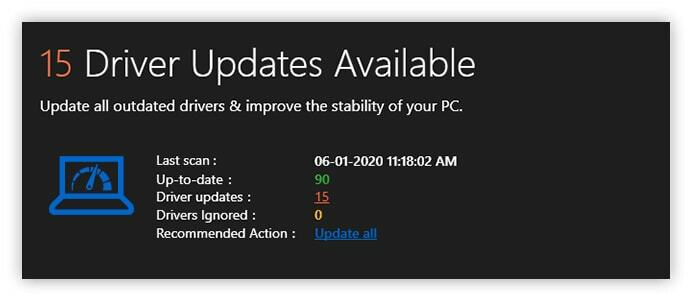
- Po kilku minutach oczekiwania zobaczysz listę sterowników, które należy zaktualizować lub pobrać. Możesz albo wybierz jeden po drugim, aby je pobrać lub możesz nawet przypisać oprogramowanie do pobrania ich wszystkich.

Oto, w jaki sposób możesz łatwo naprawić błąd nie znaleziono urządzenia do odzyskiwania ADB za pomocą Oprogramowanie do aktualizacji sterowników bitowych.
Przeczytaj także: Jak naprawić błąd nierozpoznania urządzenia USB w systemie Windows 10/8/7?
Naprawiono nie znaleziono sterownika interfejsu ADB
Teraz, gdy przeczytałeś obie metody naprawy nie znaleziono urządzenia do odzyskiwania ADB. Możesz łatwo postępować zgodnie z instrukcjami dowolnej metody i łatwo sterować urządzeniem z komputera. Jeśli nigdy wcześniej nie korzystałeś z metody ręcznej, nie zalecamy tego, ponieważ może to być czasochłonne i ma wiele kroków do wykonania. Możesz po prostu użyć drugiej metody i zaktualizuj wszystkie sterowniki w krótkim czasie. Poza tym, jeśli napotkasz jakiś problem, możesz napisać do nas w sekcji komentarzy poniżej, postaramy się pomóc Ci rozwiązać Twoje problemy.